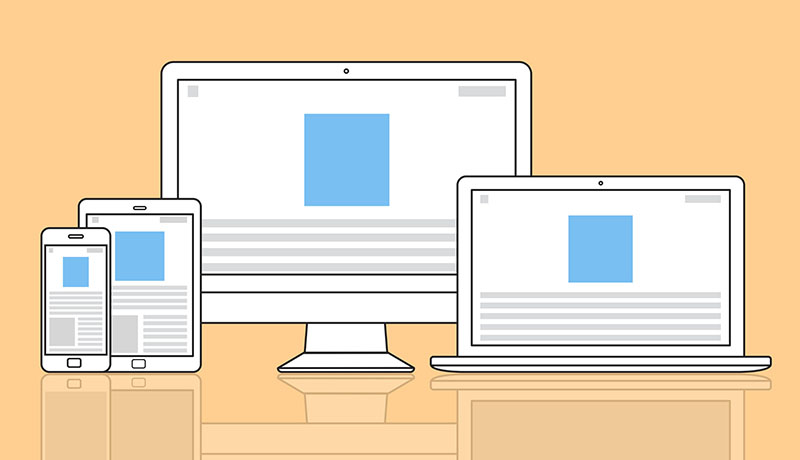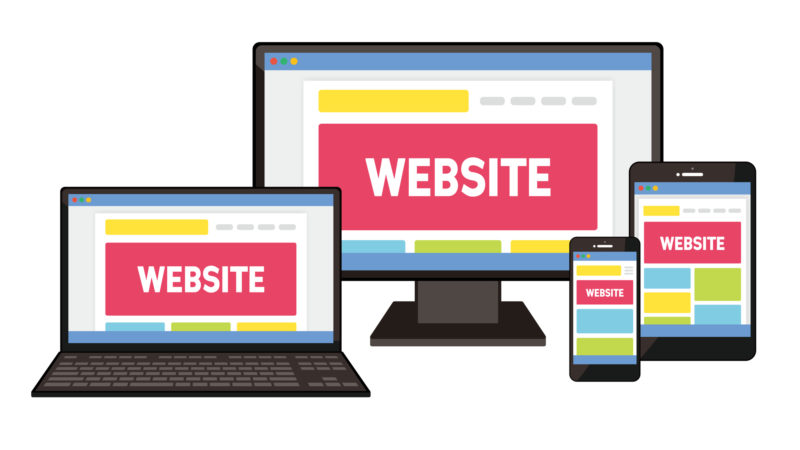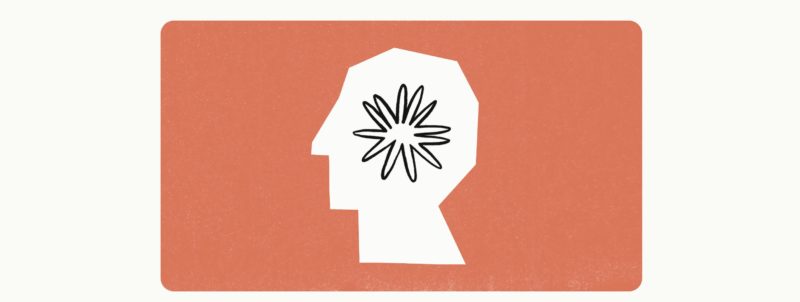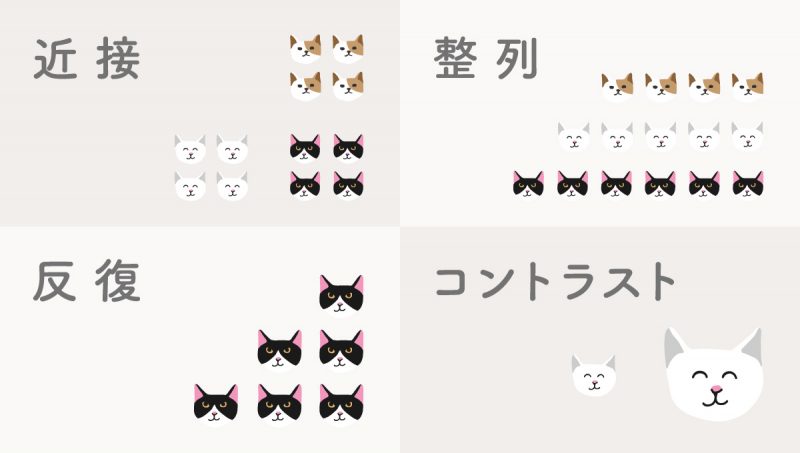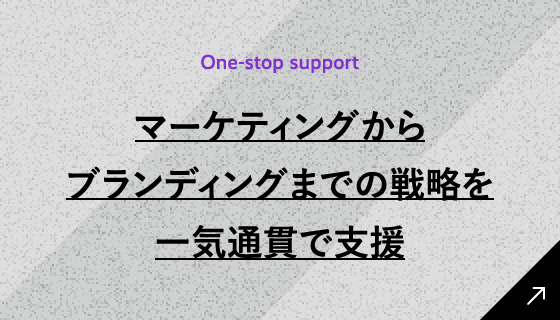- HTML
10 ファイルの保存とブラウザでの表示

HTMLファイルの保存
HTMLファイルの保存方法を説明していきます。ここでは「メモ帳」の場合の保存方法を説明します。
- 左上にある「ファイル」をクリックして「名前をつけて保存」を選択する。
- ファイルを保存するためのフォルダを選択する。(あらかじめ作っておく)
- ファイルの種類で「すべてのファイル」を選択する。
- 文字コードは「UTF-8」を選択する。
- ファイル名は適当でいいですが、ここでは「sample.html」と入力して保存をクリックします。
これでHTMLファイルの保存が完了しました。
ブラウザでHTMLファイルを表示する
HTMLファイルの保存ができたので今度はHTMLファイルをブラウザで開いてみます。
- HTMLファイルを保存したフォルダを開きます。
- さきほど保存した「sample.html」を右クリックします。
- 「プログラムから開く」にマウスのカーソルを合わせます。
- 開きたいブラウザを選択します。ここでは「Google Chrome」を選択します。
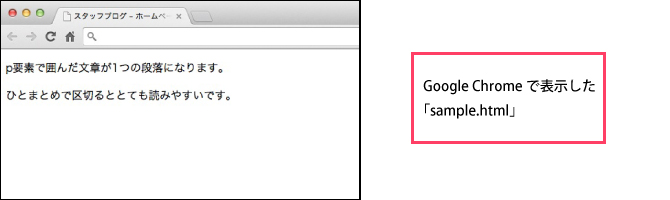
HTMLファイルだけだと基本的にそっけない見た目になります。ここにデザインの要素を加えていくのがCSSですが、CSSが出てくるのはもう少し先になります。CCSを上手く扱えるようになるためにもまずはしっかりとHTMLの基礎を学んでいきます。
このページのまとめ
- HTMLだけだとそっけない見た目になるが、CSSを使っていくことでデザインが加えられていく。
- CSSを上手く扱うためにも、HTMLの基礎をしっかりと学んでいくことが大切。